Chromeのダウンロードバブルとは?
Microsoft Edgeでファイルをダウンロードすると、右上にダウンロードバブルが表示されます。ダウンロードアイコンは吹き出しのような形をしており、その下のインターフェースには、ダウンロード中のファイル名、ダウンロード速度、ダウンロード中のファイルの合計サイズ、ダウンロードされたMB数、ダウンロードされたファイルの状態が表示されます。
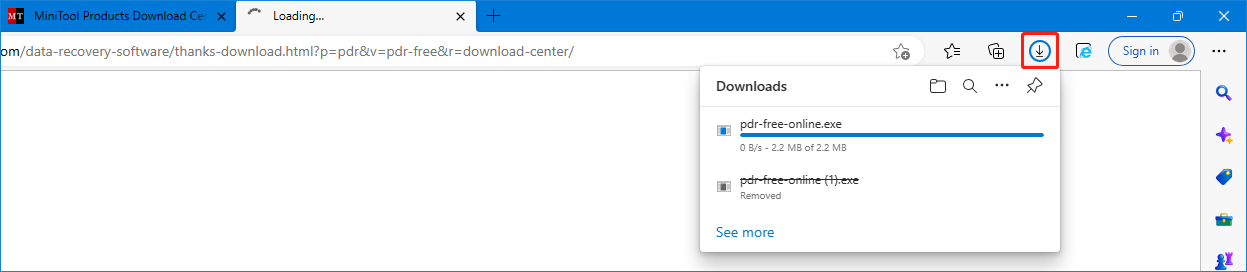
Chromeをお使いの方は、ファイルのダウンロード中にダウンロードバブルが表示されないことに気付くでしょう。これはChromeにダウンロードバブルがないということでしょうか?
そうではありません。
Chromeでもダウンロードバブルを利用できますが、デフォルトで無効になっています。Chromeでファイルをダウンロードすると、自動的にダウンロードバーが下部に表示されます。
しかし、ダウンロードバブルを表示させたいというユーザーもいます。さて、Chromeのダウンロードバブルを有効にするにはどうすれば良いでしょうか?表示させたくない場合は、どうやって無効にすれば良いでしょうか?
この記事では、コンピューターでChromeのダウンロードバブルを表示・非表示にする方法をご紹介します。
Chromeのダウンロードバブルを有効にする方法
Chromeの隠し機能を有効・無効にできるChrome flagsを使用することで、ダウンロードバブルを有効にできます。
次の手順で、Chromeのダウンロードバブルを有効にします。
ステップ1: Chromeを開きます。
ステップ2: アドレスバーに「chrome://flags」と入力し、Enterを押してflagsを開きます。
ステップ3: 上部の検索ボックスに「download bubble」と入力すると、検索結果が自動的に表示されます。
ステップ4: 「Enable download bubble」と「Enable download bubble V2」の両方で「Enabled」を選択します。
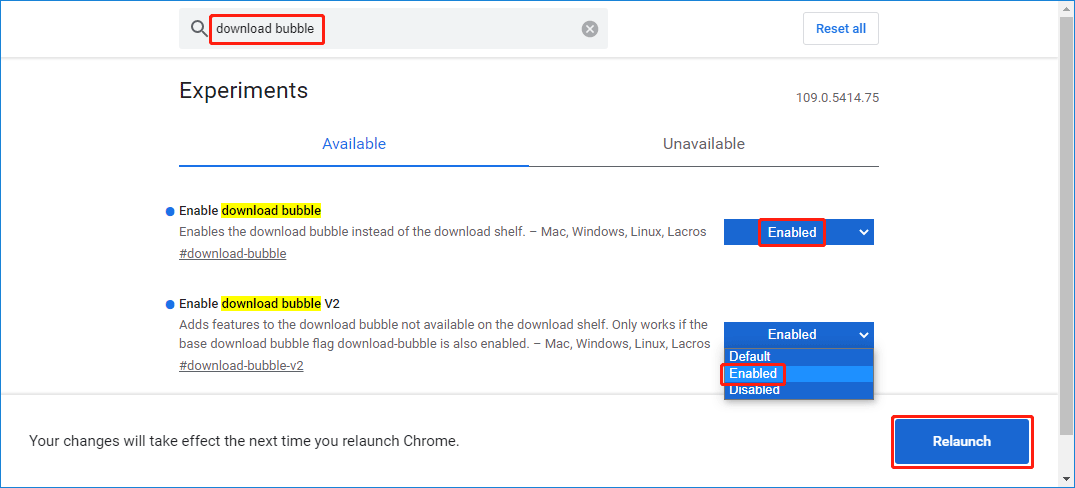
ステップ5: 「Relaunch」をクリックしてGoogle Chromeを再起動します。
これで、Chromeのダウンロードバブルが有効になりました。次回から、Chromeでファイルをダウンロードする際、ダウンロードバブルが右上に表示されるようになります。
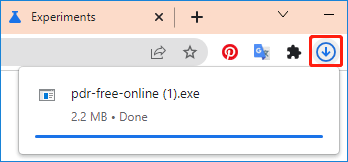
Chromeのダウンロードバブルを無効にする方法
Chromeのダウンロードバブルを非表示にしたい場合は、Chrome flagsを手動で無効にします。
ステップ1: Chromeを開きます。
ステップ2: アドレスバーに「chrome://flags」と入力し、Enterを押してflagsを開きます。
ステップ3: 上部の検索ボックスに「download bubble」と入力すると、検索結果が自動的に表示されます。
ステップ4: 「Enable download bubble」と「Enable download bubble V2」の両方で「Disabled」を選択します。
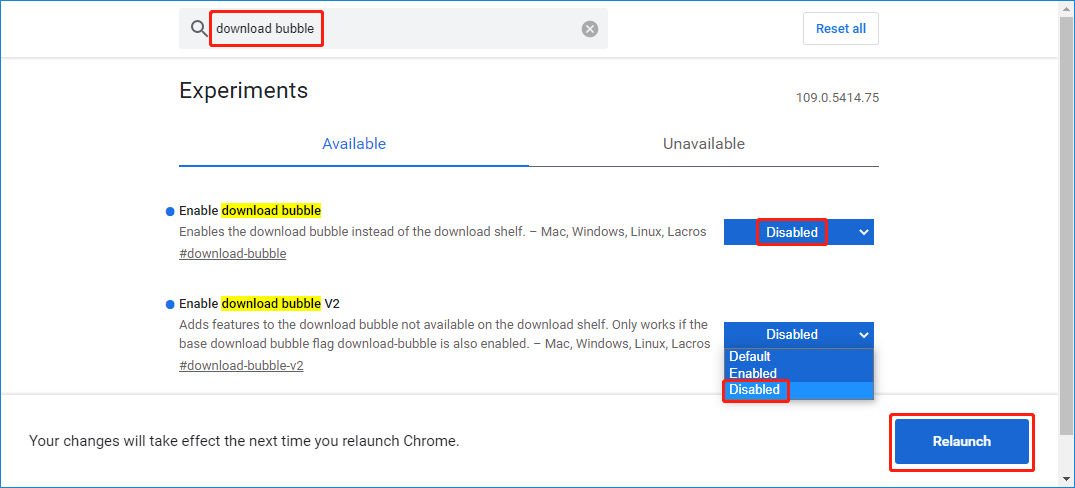
ステップ5: 「Relaunch」をクリックしてGoogle Chromeを再起動します。
これで、Chromeでファイルをダウンロードする際にダウンロードバブルが表示されなくなります。
ダウンロードしたファイルが見つからない場合の復元方法
ダウンロードしたファイルを間違って削除してしまった場合、それを取り戻す方法をご存じですか?本格的なデータ復元ソフトであるMiniTool Power Data Recoveryをお試し下さい。無料版では、1GBまでの復元が可能です。
MiniTool Power Data Recovery Freeクリックしてダウンロード100%クリーン&セーフ
最後に
以上、コンピューターでChromeのダウンロードバブルを有効・無効にする詳しいガイドをお伝えしました。他に何か解決したい問題がございましたら、コメント欄にお寄せ下さい。